Google Cloud के आधार पर, DV360 Exchange Reporting API को अनुमति वाली सूची में शामिल किया गया है एपीआई, जो OAuth का इस्तेमाल करता है. अनुमति वाली सूची बनाने की प्रोसेस को DV360 Exchange मैनेज करता है रिपोर्टिंग एपीआई टीम.
काम का तरीका
DV360 Exchange Reporting API को सेट अप करने के तरीके के बारे में यहां बताया गया है:
Google Cloud पर Google खाते में साइन अप करें कंसोल में बदल सकता है.
ध्यान दें कि इस खाते का इस्तेमाल आपके इसलिए, अपना निजी Gmail खाता इस्तेमाल न करें.
Google DV360 से संपर्क करके, खाते की जानकारी को उस खाते की जानकारी के साथ जोड़ना अनुमति वाली सूची में शामिल है.
अनुमति वाली सूची में शामिल होने की सूचना मिलने के बाद, OAuth का अनुरोध करें पुष्टि की समीक्षा ताकि आपके ऐप्लिकेशन को
doubleclickbidmanagerके दायरे का ऐक्सेस मिल सके.Google Cloud Console में साइन इन करें.
API और सेवाएं > लाइब्रेरी > निजी. आपको DV360 दिखेगा Exchange Reporting API, आपके लिए उपलब्ध एपीआई में से एक है. सक्षम करें DV360 एक्सचेंज रिपोर्टिंग एपीआई
क्रेडेंशियल > पर जाएं क्रेडेंशियल बनाएं > सेवा खाते की कुंजी. सेवा बनाने के लिए निर्देशों का पालन करें जोड़ें.
सेवा खाता
सेवा खाते की मदद से आपका कोड, ऐप्लिकेशन के क्रेडेंशियल सीधे इस ईमेल पते पर भेज सकता है एपीआई को चुनें. उपयोगकर्ता खाते जैसे सेवा खाते को ईमेल से दिखाया जाता है इससे पहले ही अपने कारोबार के हिसाब से name@yourcompany.com जैसा कोई ईमेल पता बनाएं. हालांकि, उपयोगकर्ता खाते के उलट, सेवा खाता सिर्फ़ है और इसका उपयोग केवल उसी API तक पहुंचने के लिए किया जा सकता है जिसके लिए इसे बनाया गया था.
Google Cloud का इस्तेमाल करके, सेवा खाते के क्रेडेंशियल बनाने का तरीका यहां दिया गया है कंसोल:
एपीआई मैनेजर से > क्रेडेंशियल पेज चुनें. क्रेडेंशियल बनाएं→सेवा खाते की कुंजी.
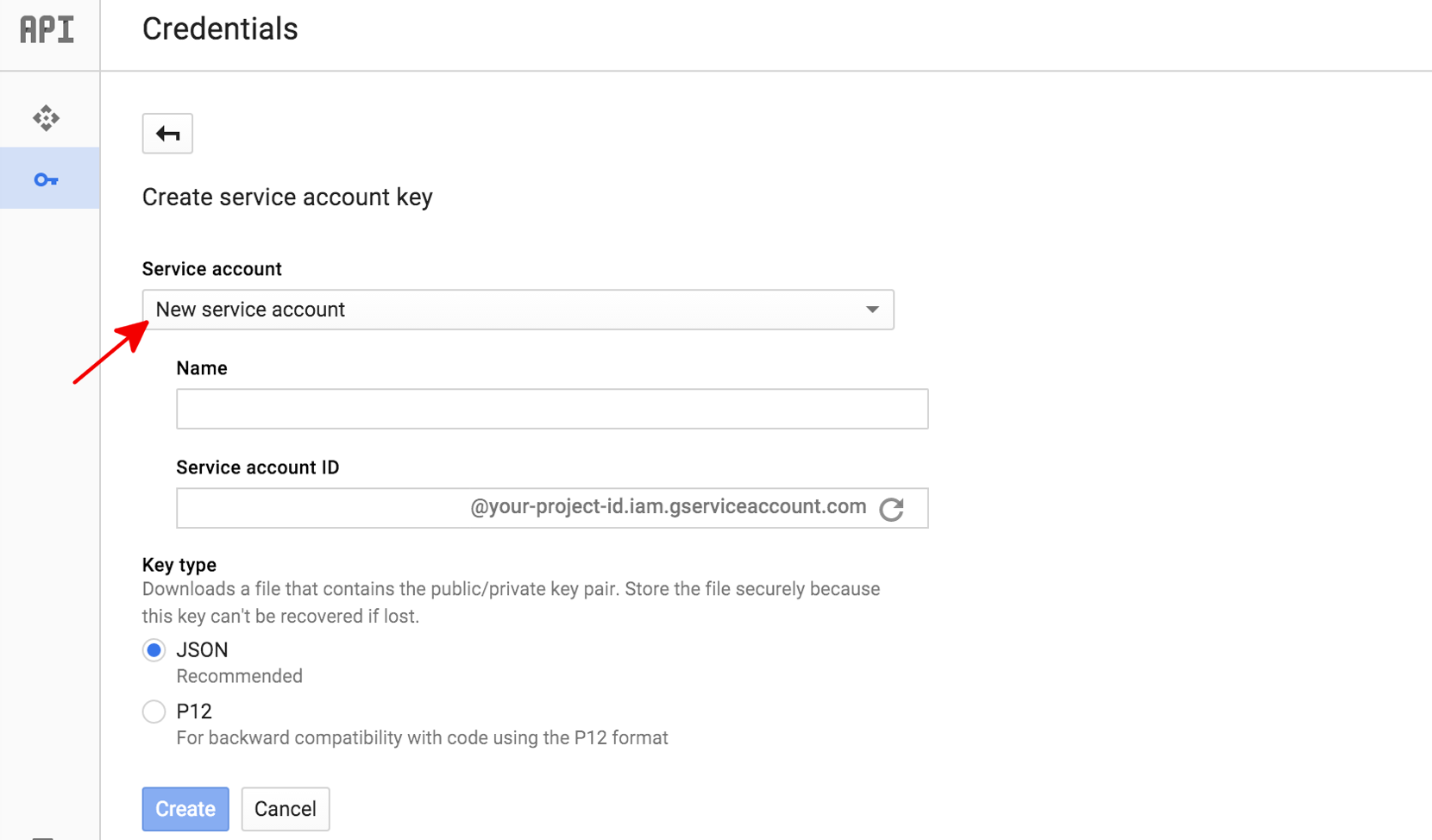
सेवा खाता ड्रॉप-डाउन से नया सेवा खाता चुनें.
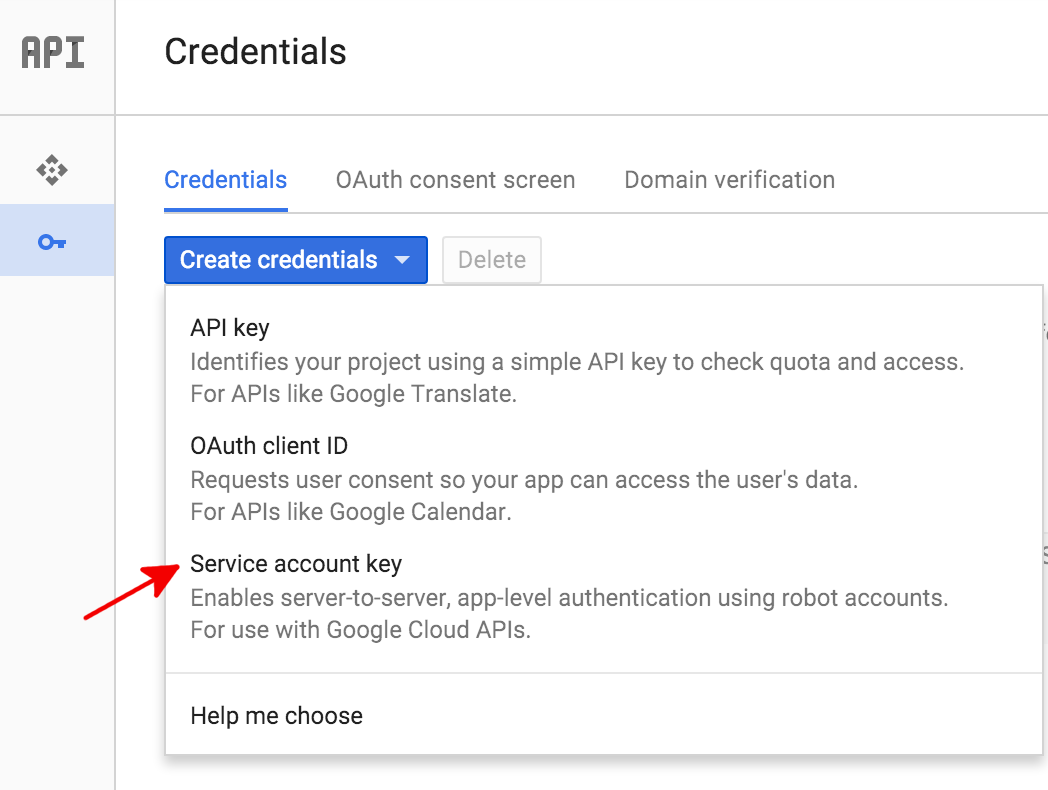
इस सेवा खाते के लिए कोई नाम डालें. यह नाम डिफ़ॉल्ट के रूप में उपयोग किया जाता है अपने सेवा खाता आईडी के लिए नाम डालें, जो
@के बाईं ओर मौजूद है जनरेट किया गया सेवा खाता आईडी पता.कुंजी टाइप में, हमारा सुझाव है कि आप इस वैल्यू को
JSONके तौर पर रहने दें. क्लिक करें JSON कुंजी को.jsonटेक्स्ट फ़ाइल के तौर पर जनरेट करने के लिए, बनाएं. जब कहा जाए, तब अपने कंप्यूटर पर फ़ाइल डाउनलोड करें और सेवा खाता बनाया गया डायलॉग बॉक्स खोलें दिखाई देता है.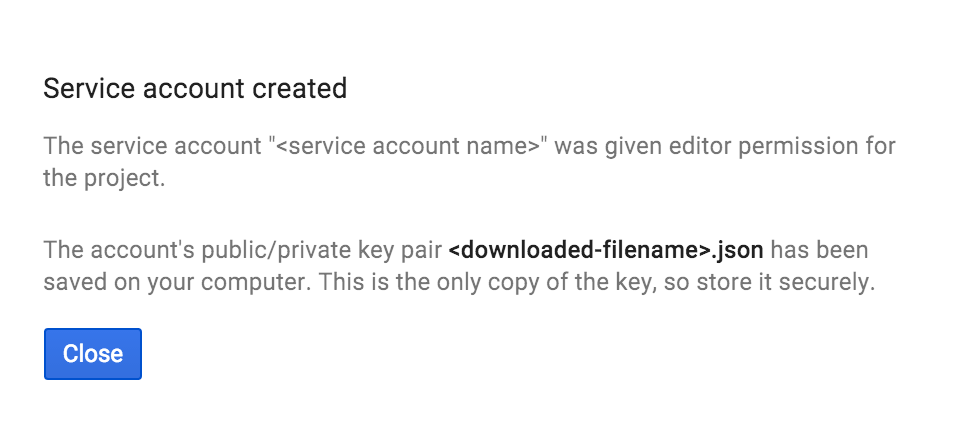
यहां JSON कुंजी का उदाहरण दिया गया है:
{ "type": "service_account", "project_id": "project-id", "private_key_id": "some_number", "private_key": "-----BEGIN PRIVATE KEY-----\n.... =\n-----END PRIVATE KEY-----\n", "client_email": "<api-name>api@project-id.iam.gserviceaccount.com", "client_id": "...", "auth_uri": "https://accounts.google.com/o/oauth2/auth", "token_uri": "https://accounts.google.com/o/oauth2/token", "auth_provider_x509_cert_url": "https://www.googleapis.com/oauth2/v1/certs", "client_x509_cert_url": "https://www.googleapis.com/...<api-name>api%40project-id.iam.gserviceaccount.com" }अपनी JSON फ़ाइल को सुरक्षित तरीके से सेव करें, क्योंकि इसमें आपकी निजी कुंजी होती है. फ़ाइल उस कुंजी की अकेली कॉपी है. इस फ़ाइल में मौजूद क्रेडेंशियल ज़रूरी हैं जब आपका कोड एपीआई को कॉल करता है.
आपने जो सेवा खाते की जानकारी बनाई है उसका इस्तेमाल करके DV360 से संपर्क करें, खास तौर पर, सेवा खाते का ईमेल पता. यह इसका हिस्सा है एपीआई ऐक्सेस करने की अनुमति देने की प्रोसेस.
ऐक्सेस टोकन
आपके सेवा खाते को एपीआई को कॉल करने की अनुमति मिलने के बाद, ये काम किए जा सकते हैं एपीआई गाइड में दिए गए उदाहरणों के साथ आगे बढ़ें. मैन्युअल तरीके से ऐक्सेस टोकन पाने के लिए, तो oauth2l जैसे टूल का इस्तेमाल किया जा सकता है; या, किसी एक का इस्तेमाल करें हमारे क्लाइंट का लाइब्रेरी से प्रोग्रामेटिक रूप से प्रमाणित करें.

